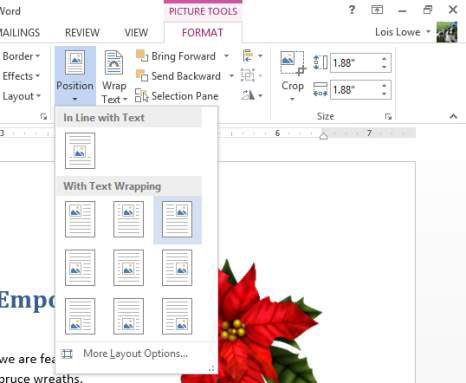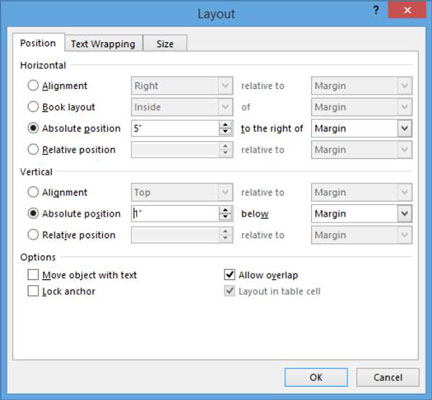Podeu moure una imatge al Word 2013 arrossegant-la on vulgueu que vagi. La manera com es mou una imatge quan l'arrossegues varia en funció de la configuració d'ajustament de text que hàgiu escollit per a la imatge:
-
Si la configuració predeterminada d'En línia amb text està activa, només podeu arrossegar una imatge fins a un punt on també podeu arrossegar text:
Tanmateix, no podeu col·locar una imatge fora dels marges del document o per sota del marcador de final de document.
-
Si hi ha una altra configuració d'ajustament de text activa, podeu arrossegar una imatge a qualsevol lloc de la pàgina.
També podeu moure una imatge especificant-ne una posició exacta. Per fer-ho, utilitzeu el quadre de diàleg Disseny o un dels valors predefinits de la llista desplegable Posició de la pestanya Format a Eines d'imatge.
Al document de Word 2013, seleccioneu la imatge que voleu moure.
Trieu Format d'eines d'imatge → botó Posició per obrir un menú de posicions. Trieu la posició que mostra la imatge a la cantonada superior dreta del document.
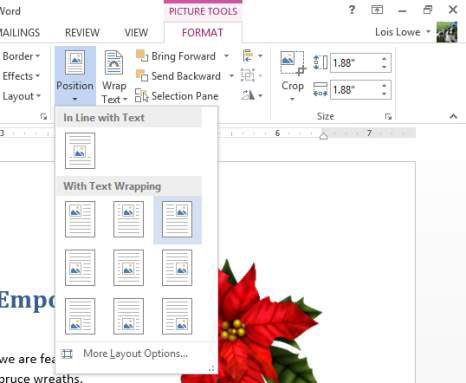
Arrossegueu la imatge cap avall de manera que la seva part superior s'alinei amb la part superior del primer paràgraf del cos.
Feu clic de nou al botó Posició i seleccioneu Més opcions de disseny.
S'obre el quadre de diàleg Disseny amb la pestanya Posició.
A la secció Horitzontal, feu clic a Posició absoluta i, a continuació, al quadre de text Posició absoluta, introduïu 5.
A la secció Vertical, al quadre de text Posició absoluta, introduïu 1.
Aquí teniu el quadre de diàleg amb aquests paràmetres.
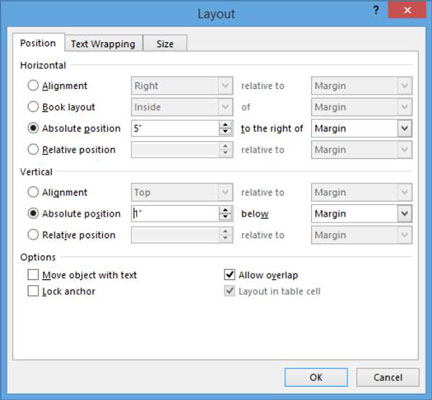
Les polzades són les unitats de mesura predeterminades en aquest quadre de diàleg.
Feu clic a D'acord per tancar el quadre de diàleg.
La posició de la imatge s'ajusta segons la configuració que heu introduït.
Però, què passa si afegiu o suprimiu text al document perquè el text que hi ha al costat de la imatge ara potser no ho sigui més tard? Què passa si vols que la imatge es mogui amb el text? Els passos següents mostren com configurar-ho.
Feu clic al botó Posició i trieu Més opcions de disseny per tornar a obrir el quadre de diàleg Disseny.
A la secció Vertical, per a la configuració de la posició absoluta, canvieu el valor a 0" i canvieu la configuració de sota a Paràgraf.
Assegureu-vos que la casella de selecció Mou l'objecte amb text estigui seleccionada.
Aquí teniu el quadre de diàleg amb aquests paràmetres.

Feu clic a D'acord.
Feu clic al començament del paràgraf que conté el subtítol del document (“Vine a veure...”) i premeu Retorn dues vegades.
Observeu que la imatge es mou amb el paràgraf al qual és adjacent.
Premeu la tecla Retrocés dues vegades per eliminar els paràgrafs addicionals que acabem de crear.
Deseu els canvis al document.